Poznámka: Výchozí písmo pro celý sešit v Excel pro web nemůžete změnit, ale můžete změnit jeho styl a velikost.
Když zadáváte data do listu, Excel v size11 automaticky použije styl písma Calibri, ale pokud dáváte přednost jinému stylu nebo velikosti písma, tady je postup, jak je změnit:
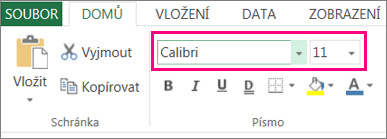
-
Vyberte buňku nebo oblast buněk obsahující text nebo číslo, které chcete formátovat.
-
Klikněte na šipku vedle tlačítka písmo a vyberte jiné písmo.
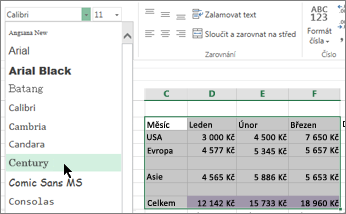
-
Pokud chcete změnit velikost písma, klikněte na šipku vedle výchozí velikosti písma a vyberte požadovanou velikost.
V našem příkladu jsme změnili řez písma na století a velikost na 9.
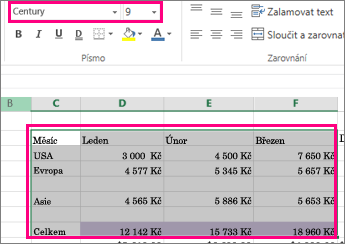
Tip: Data přidaná do buněk mimo nově formátovanou oblast buněk by se zobrazila ve výchozím stylu a velikosti a abyste je mohli naformátovat, budete muset předchozí kroky zopakovat. Můžete také vybrat prázdné buňky a použít formátování před zadáním dat.
Můžete také změnit způsob, jakým je text umístěn v buňce.










